Come aprire MDF
Hai appena scaricato un gioco da Internet, lo hai estratto in una cartella del tuo PC e ti sei ritrovato al cospetto di un file “sconosciuto” con estensione MDF che non sai come aprire? Tranquillo, non hai a che fare con nulla di particolarmente ostico. I file MDF (spesso accoppiati ad altri file con estensione MDS) non sono altro che delle immagini di CD e DVD, come i molto più comuni file ISO, che si possono masterizzare o montare in drive virtuali, proprio come questi ultimi.
Se vuoi scoprire come aprire MDF, dunque, non devi far altro che scaricare e installare sul tuo PC dei programmi in grado di leggere questo tipo di file immagine e masterizzarli su CD/DVD o montarli in dei drive virtuali in modo da esplorarne il contenuto senza doverli prima copiare su dei supporti esterni. Io oggi sono qui per suggerirti i nomi di questi programmi, quindi al bando le ciance e mettiamoci subito al lavoro!
Se vuoi aprire MDF per masterizzarli su CD o DVD, non puoi che rivolgerti ad Alcohol 120%, un ottimo programma di masterizzazione professionale disponibile in versione di prova di 30 giorni che supporta una vasta gamma di file immagine, fra cui anche il raro MDF/MDS. Collegati quindi a questa pagina del sito Internet Softonic e clicca sul pulsante verde Download per due volte consecutive per scaricare il programma sul tuo PC.
A download completato apri, facendo doppio click su di esso, il file appena scaricato (Alcohol120_trial_2.0.1.2033.exe) e, nella finestra che si apre, fai click prima su Esegui e Sì (per autorizzare l'installazione su Windows 7 e Vista) e poi su OK, Avanti, Accetto e OK per installare i driver necessari al corretto funzionamento del programma e riavviare il PC. Al nuovo avvio del sistema, completa l'installazione di Alcohol 120% aprendo nuovamente il programma Alcohol120_trial_2.0.1.2033.exe e cliccando prima su Esegui e Sì e poi su OK, Avanti, Accetto, Avanti per due volte consecutive (togli la spunta dalla voce Include the Alcohol Soft Toolbar per non installare toolbar aggiuntive per il browser), Installa e Fine.
Nella finestra che si apre, attendi che il conto alla rovescia termini e clicca sul pulsante OK per accedere alla schermata principale di Alcohol 120%. Clicca quindi sulla voce Masterizza immagine contenuta nella barra laterale di sinistra, seleziona il file MDS da masterizzare (il file MDS è quello che accompagna l'MDF e contiene le istruzioni per masterizzarlo) cliccando sul pulsante Esplora e masterizza il tuo CD/DVD seguendo la procedura guidata che ti viene proposta. Se non vuoi rivolgerti a software shareware, puoi provare a masterizzare i file MDF anche con il programma gratuito ImgBurn ma non sempre funziona al 100% con questo tipo di immagini.
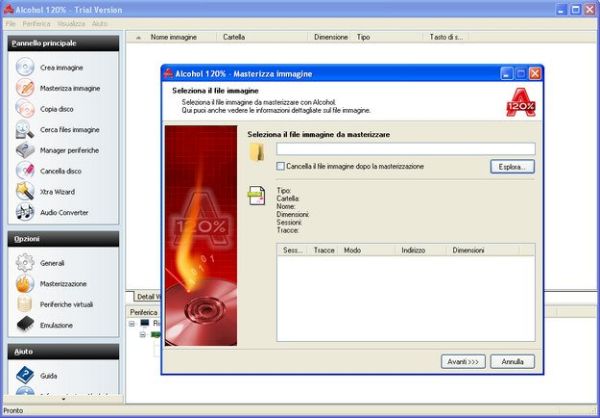
Se vuoi sapere come aprire MDF montandoli in un drive virtuale per poi usarli come fossero dei veri dischetti inseriti nel PC, puoi affidarti alla più classica delle soluzioni: Daemon Tools Lite. Collegati quindi al sito Internet del programma e clicca sulla voce Download che si trova sulla destra per scaricarlo sul tuo PC. A download ultimato apri, facendo doppio click su di esso, il file appena scaricato (DTLite4413-0173.exe) e, nella finestra che si apre, fai click prima su Esegui e Sì (per autorizzare l'installazione su Windows 7 e Vista) e poi su OK, Avanti e Acconsento.
Metti quindi il segno di spunta accanto alla voce Licenza Gratuita per usare la versione free del programma e clicca prima su Avanti e poi su Avanti per tre volte consecutive (togli la spunta dalla voce relativa alla Security Toolbar di AVG per non installare toolbar aggiuntive per il browser), Installa e Termina per completare l'installazione di Daemon Tools Lite e riavviare il PC.
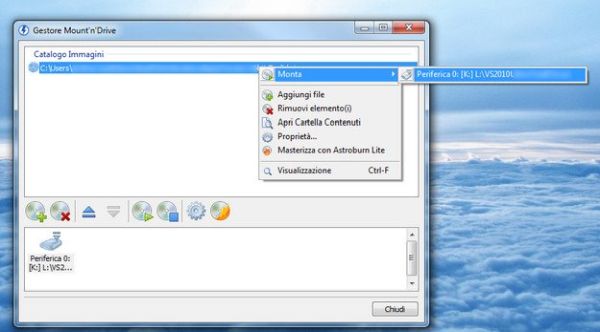
Al nuovo avvio del sistema, puoi iniziare a “montare” i tuoi file MDF o MDS (se disponibile) in dei drive CD/DVD virtuali avviando Daemon Tools Lite dalla sua icona presente nel menu Start > Tutti i programmi di Windows. Nella finestra che si apre, clicca sul pulsante Aggiungi file per selezionare l'immagine da “montare”, dopodiché fai click destro sulla voce relativa a quest'ultima che compare nella parte alta della finestra di Daemon Tools Lite e seleziona Monta > Periferica 0 dal menu che si apre per montarla.
In alcuni casi, i file MDF possono essere anche dei database SQL da aprire con la suite di programmazione a pagamento Microsoft Visual Studio, ma se hai a che fare con questi file sei già un utente molto esperto e difficilmente hai bisogno di guide su come aprire MDF!
